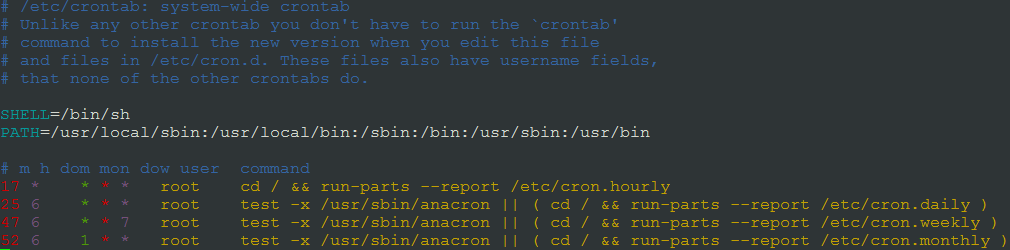习惯了使用 windows 的计划任务,使用 linux 中的 crontab 管理定时任务时很不适应。
所以把基本的用法总结如下。
创建一个简单的定时任务
每分钟输出一次当前的时间,输出到用户家目录下的 time.log 文件中。
$ crontab -e * * * * * echo `date` >> /home/xxx/time.log
crontab 程序的路径为 /usr/bin/crontab。
每个用户的定时任务可以在 /var/spool/cron/crontabs/ 目录下查询到。
需要使用root权限才能进入这个目录。每个以用户名命名的文件中记录着该用户的定时任务。
注意,不要使用 vi 直接编辑这些文件。
cron 运行的每一项工作都会被纪录到 /var/log/cron 这个登录档中,但是 Ubuntu 默认关闭了cron 的 log。
打开的方式为:打开 rsyslog 服务的配置文件
$ sudo vim /etc/rsyslog.d/50-default.conf
将下面一行中前面的注释符去掉
cron.* /var/log/cron.log
重启 rsyslog
$ sudo service rsyslog restart
现在就可以看到 /var/log/cron 文件了,查看该文件是解决定时任务出错的重要途径。
控制用户运行定时任务
如果不想让某个用户运行定时任务,直接把他的账号写入到 /etc/cron.deny 文件中即可。注意,一行一个账号。
当然你也可以使用 /etc/cron.allow 文件来显式的指定可以运行定时任务的用户的账号,并且 /etc/cron.allow 比 /etc/cron.deny 的优先级要高。
但感觉有点乱,倒不如只使用其中的一个。
crontab 命令
-u :只有 root 才有权限执行这个任务,也就是帮其他使用者创建/移除 crontab 定时任务
-e :编辑 crontab 的内容
-l :显示 crontab 的内容
-r :移除所有 crontab 的内容,若仅要移除某一项,请用 -e 编辑
时间格式
分钟 小时 日期 月份 周 命令
数字范围 0-59 0-23 1-31 1-12 0-7 echo "hello" >> abc.log
特殊字符的含义
*(星号) 代表任何时刻都接受。
,(逗号) 代表分隔时段的意思。
-(减号) 代表一段时间范围内。
/n(斜线) 那个 n 代表数字,每隔 n 单位间隔。
Case1: 每年的五月一日 10:5 执行一次
5 10 1 5 * command
Case2: 每天的三点,六点各执行一次
0 3,6 * * * command #注意这里使用了逗号
Case3: 每天的8:20, 9:20,10:20,11:20各执行一次
20 8-11 * * * command #注意这里使用了减号
Case4: 每五分钟执行一次
*/5 * * * * command #注意这里使用了/n
Case5: 每周一十点执行一次
* 10 * * 1 command
配置系统级别的定时任务
crontab -e 是用来设置用户级别的定时任务的。如果要设置系统级别的定时任务该怎么办呢?
答案是直接使用 root 权限编辑系统级别定时任务的配置文件: /etc/crontab。
比如直接用 vim 打开编辑: